¿Cómo Quitar / Bloquear Anuncios en YouTube? Para Android iPhone Chrome Firefox 2022

Actualmente en el mundo del internet una de las maneras de generar dinero es a través de la publicidad. YouTube, al igual que Google poseen políticas muy estrictas acerca de los anuncios y de los anunciantes. Así mismo estas normas que ambas paginas poseen, son muy rígidos a la hora de incluso decidir en qué momento se posiciona la publicidad y el tiempo de duración del mismo. A pesar de ello, muchos usuarios aseguran que estos anuncios no son de su agrada en un 100%. Por esto, creamos este articulo para que puedas bloquear los anuncios de Youtube con simples pasos.
Esto se debe a que muchos de los anuncios que se observan en la red pueden llegar a ser repetitivos o perjudiciales para la propia experiencia del usuario en la red. En diversas ocasiones las app poseen una serie de estos anuncios los cuales aparecen sin previo aviso.
Aunque todo parezca un desastre con respeto a los anuncios, existe una manera fácil y eficaz de evitarlos. Los llamados bloqueadores de publicidad, han sido una de las solucione favoritas de muchos usuarios antes estos anuncios que arruinan la experiencia de cada persona en la red.
Esta aplicación, te ayuda a bloquear todos los anuncios de Youtube que desees sin ningún problema incluyendo los de otras paginas webs. Así mismo esta app, cuenta con la maravillosa opción de ahorrarte una cierta cantidad de datos que se desperdician al aparecer estos anuncios, haciendo el proceso de ver videos uno más placentero.
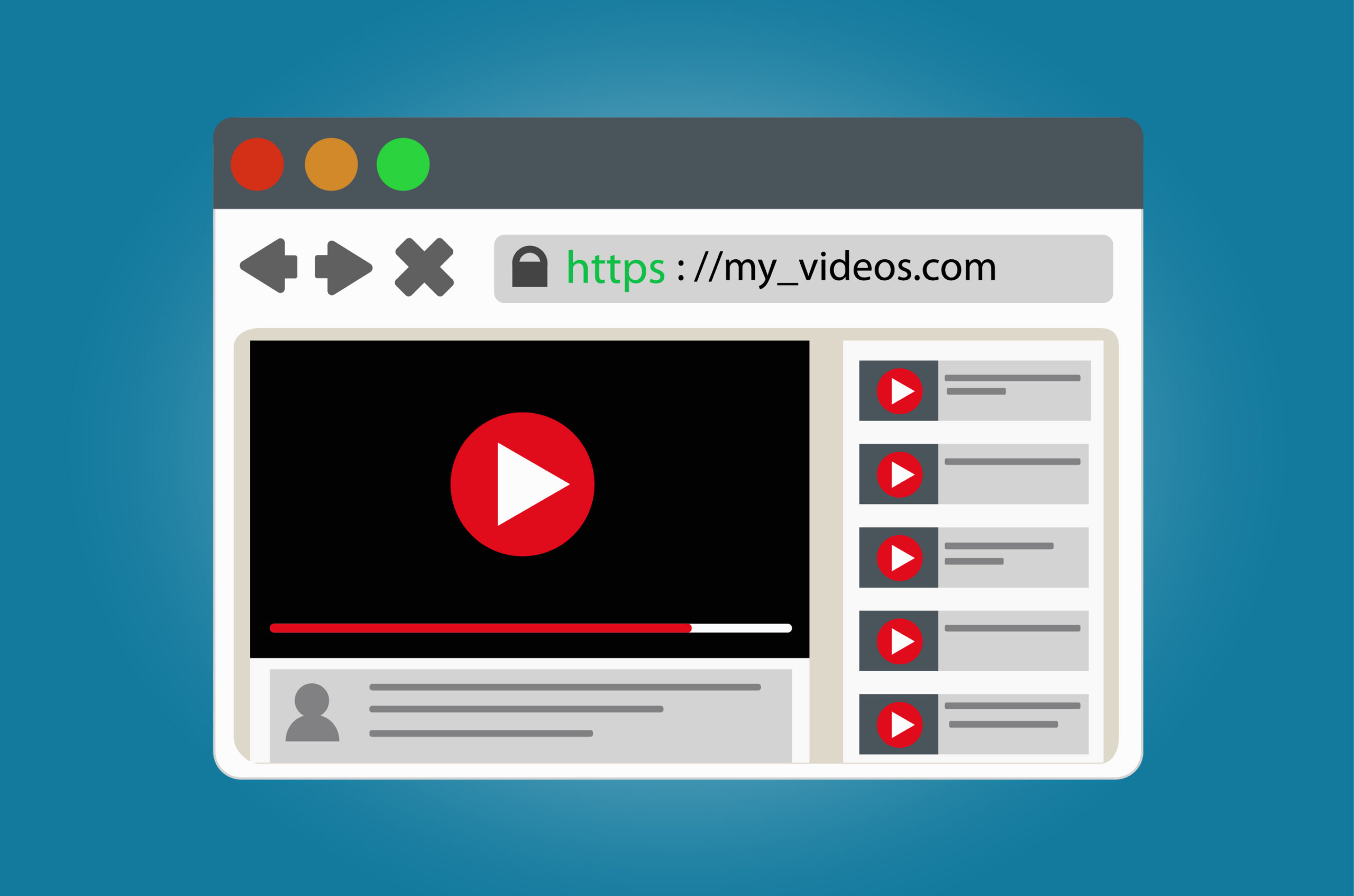
Bloquear la Publicidad en YouTube con AdBlock
- Lo primero que debes hacer es abrir un video en tu navegador de confianza.
- Luego de ello, debes proceder a iniciar de manera regular la consola de tu navegador web, en cada navegador es distinto, por ejemplo:
Chrome: pulsando Ctrl + Shift + J.
Firefox : pulsando Ctrl + Shift + K.
- Una vez hayas ingresado a la consolado de tu navegado, debes proceder a introducir el siguiente código en el recuadro de dialogo que aparecerá justo en la parte inferior de tu navegador:
document.cookie=»VISITOR_INFO1_LIVE=oKckVSqvaGw; path=/; domain=.youtube.com»;window.location.reload();
- Luego de ello, solo bastara con que presiones la tecla Enter para que así los comandos ingresados comiencen a aplicarse.
Si mantienes la consola abierta, podrás observar de manera detallada como todos los anuncios serán rechazados de manera automática. Así mismo, una vez compruebes su funcionamiento, es recomendable cerrar la consola ya que no se aparecerá ningún anuncio.
Es importante que tomes en cuenta el hecho de que este truco debes repetirlo cada vez que se reinicie la aplicación o en su defecto cada vez que el ordenador sea reiniciado.